功能描述
作为仓管,我想要报工,以便于记录员工的绩效、结合工单的实际完成情况优化生成流程。
界面
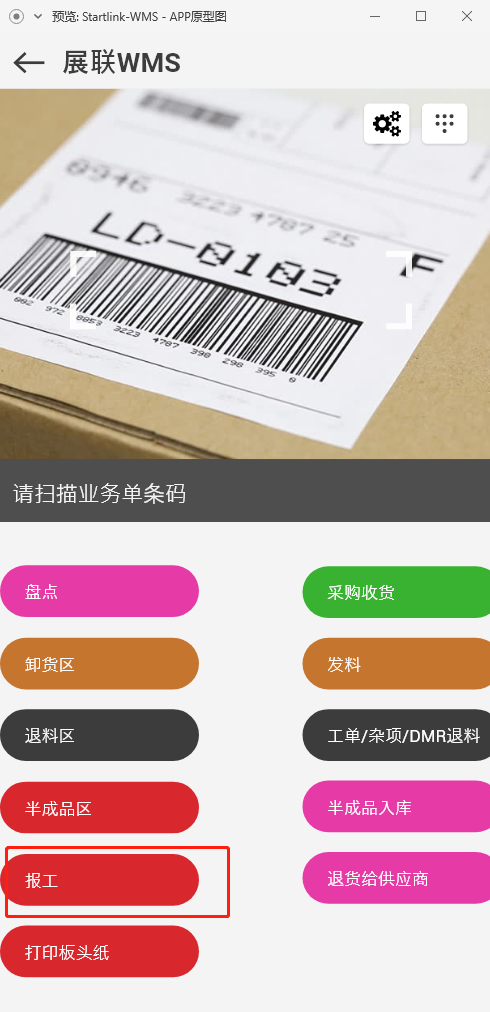
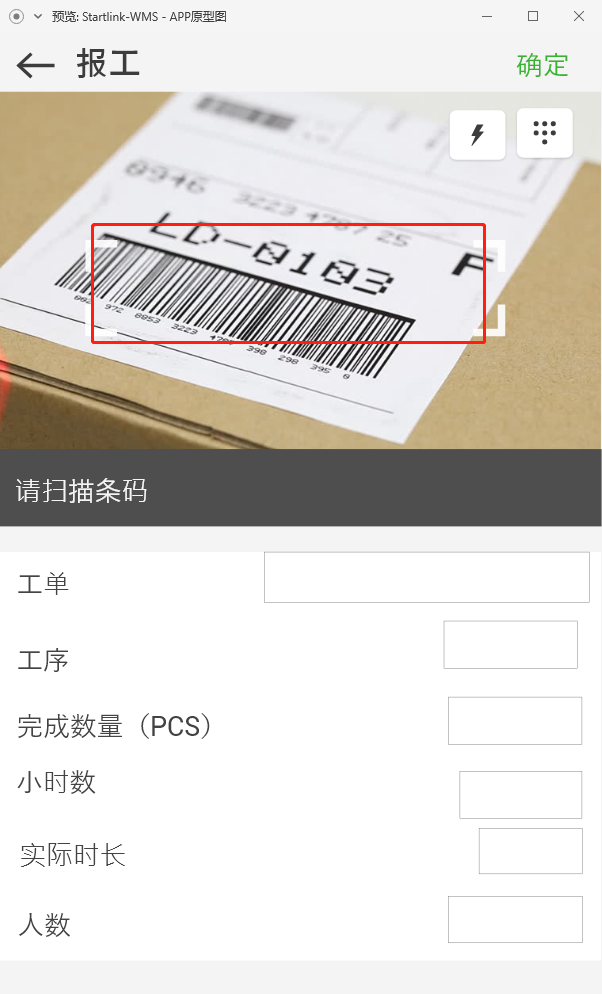
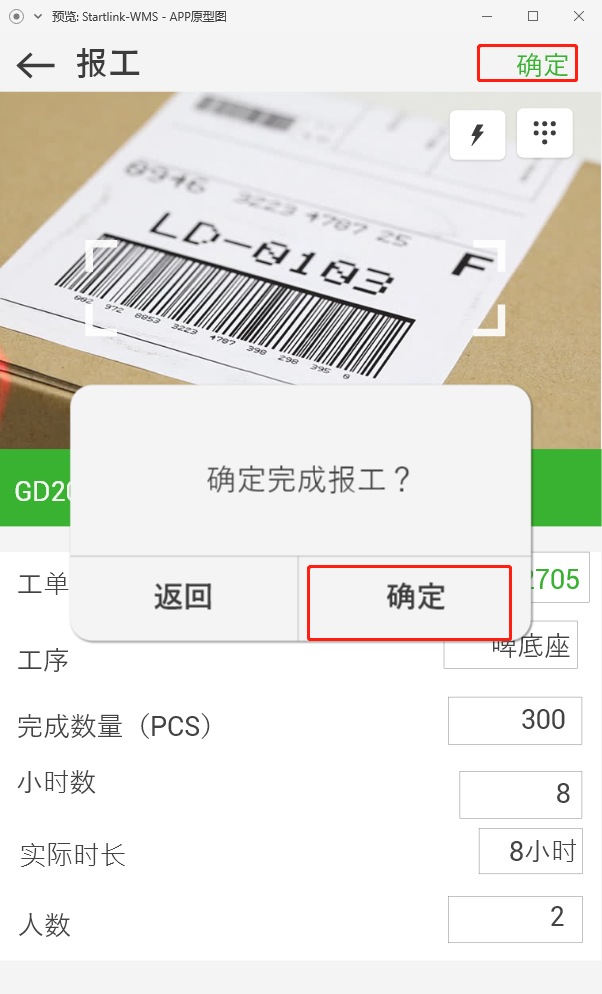
业务描述
1.【主目录】页面点击【报工】按钮进入【报工】页面;
2.1.页面默认开启【扫描条码】功能,扫描框提示:“请扫描条码”;
2.2.报工信息:工单、工序、完成数量(PCS)、小时数、实际时长、人数;
3.摄像头对准生产工单进行识别,识别成功后扫描框提示:“工单号”,页面显示工单的详细信息;
4.
作为仓管,我想要报工,以便于记录员工的绩效、结合工单的实际完成情况优化生成流程。
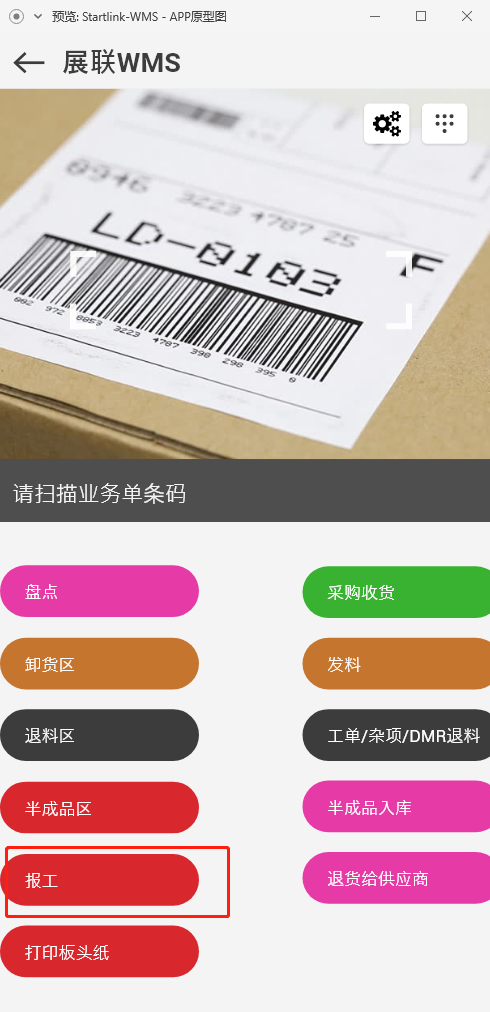
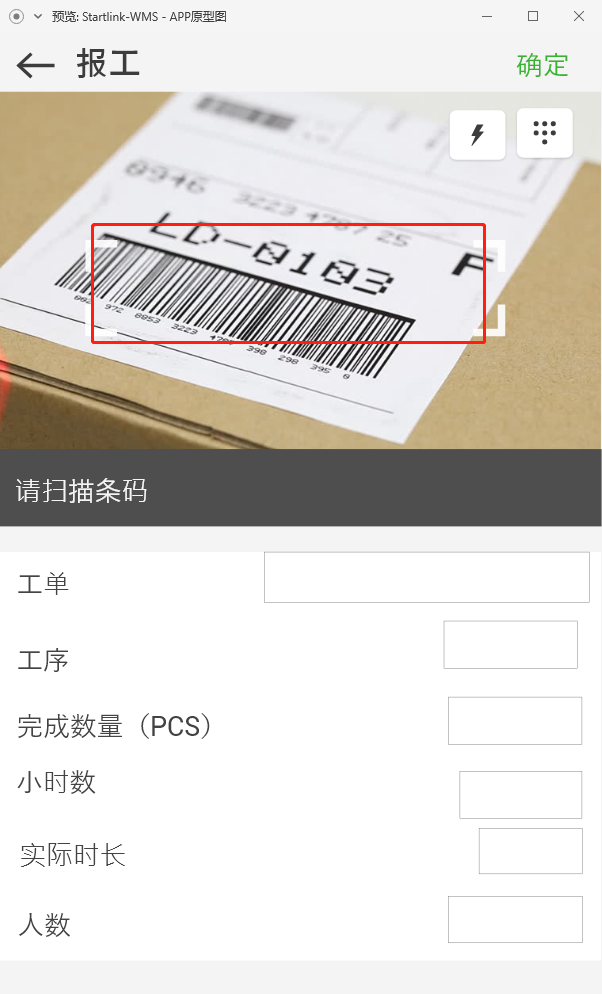
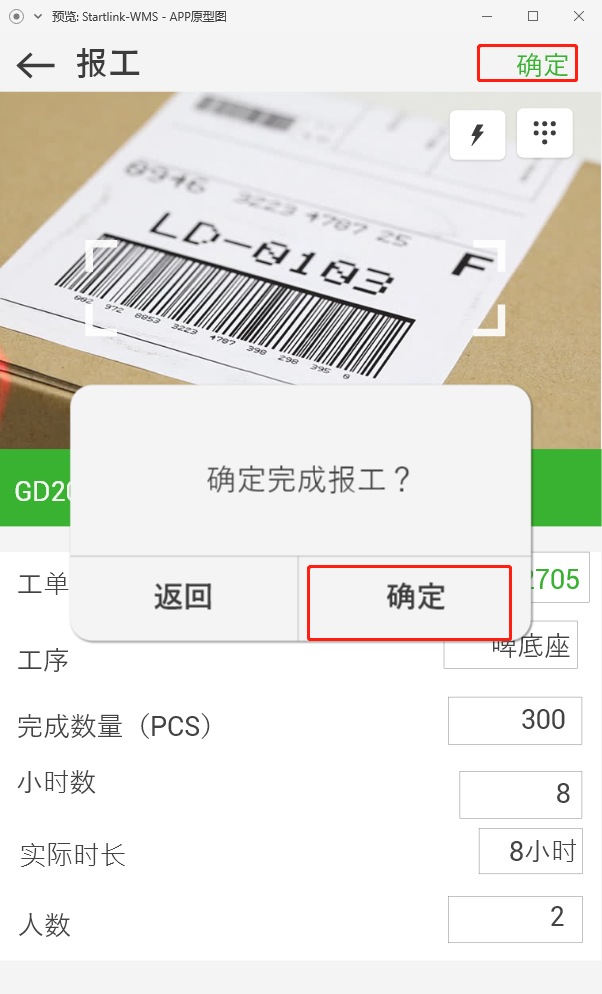
1.【主目录】页面点击【报工】按钮进入【报工】页面;
2.1.页面默认开启【扫描条码】功能,扫描框提示:“请扫描条码”;
2.2.报工信息:工单、工序、完成数量(PCS)、小时数、实际时长、人数;
3.摄像头对准生产工单进行识别,识别成功后扫描框提示:“工单号”,页面显示工单的详细信息;
4.
011-4.
011+ 4.输入实际时长(只能输入数字);
012-
012+ 5.点击【确认】按钮页面弹框提示(确认完成报工?),点击【确认】按钮系统保存报工报工数据,返回【报工】页面。
013+
011-<p style="font-size:14px;background-color:#FFFFFF;"><span style="font-size:18px;">4.</span></p>
011+ <p style="font-size:14px;background-color:#FFFFFF;"><span style="font-size:18px;">4.输入实际时长(只能输入数字);</span></p>
012-<p><br /></p>
012+ <p style="font-size:14px;background-color:#FFFFFF;"><span style="font-size:18px;">5.点击【确认】按钮页面弹框提示(确认完成报工?),点击【确认】按钮系统保存报工报工数据,返回【报工】页面。</span></p>
013+ <p><br /></p>
010-3.摄像头对准生产工单进行识别,识别成功后扫描框提示:“工单号”,页面显示工单的详细信息;
010+ 3.1.摄像头对准生产工单进行识别,识别成功后扫描框提示:“工单号”,页面显示工单的详细信息;
011-4.输入实际时长(只能输入数字);
011+ 3.2.输入工单号,页面显示对应的工单信息;(二维码损坏、丢失时使用)
012-5.点击【确认】按钮页面弹框提示(确认完成报工?),点击【确认】按钮系统保存报工报工数据,返回【报工】页面。
012+ 4.输入实际时长、人数(只能输入数字);
013-
013+ 5.点击【确认】按钮页面弹框提示(确认完成报工?),点击【确认】按钮系统保存报工报工数据,返回【报工】页面。
014+ 扩展
015+ 3.1a.工单已报工
016+ 3.1a1.扫描框提示:“工单已扫描,请扫描下一个工单”;
017+
018+ 3.1a.业务单不是报工的工单
019+ 3.1a1.扫描框提示:“工单错误,请扫描正确的工单”;
020+
021+ 3.2a.工单号错误
022+ 3.2a1.系统提示:“工单错误,请输入正确的工单”。
023+
010-<p style="font-size:14px;background-color:#FFFFFF;"><span style="font-size:18px;">3.<span style="font-size:18px;background-color:#FFFFFF;">摄像头对准生产工单进行识别,识别成功后扫描框提示:“工单号”,页面显示工单的详细信息;</span></span></p>
010+ <p style="font-size:14px;background-color:#FFFFFF;"><span style="font-size:18px;">3.1.<span style="font-size:18px;background-color:#FFFFFF;">摄像头对准生产工单进行识别,识别成功后扫描框提示:“工单号”,页面显示工单的详细信息;</span></span></p>
011-<p style="font-size:14px;background-color:#FFFFFF;"><span style="font-size:18px;">4.输入实际时长(只能输入数字);</span></p>
011+ <p style="font-size:14px;background-color:#FFFFFF;"><span style="font-size:18px;"><span style="font-size:18px;background-color:#FFFFFF;">3.2.输入工单号,页面显示对应的工单信息;(二维码损坏、丢失时使用)</span></span></p>
012-<p style="font-size:14px;background-color:#FFFFFF;"><span style="font-size:18px;">5.点击【确认】按钮页面弹框提示(确认完成报工?),点击【确认】按钮系统保存报工报工数据,返回【报工】页面。</span></p>
012+ <p style="font-size:14px;background-color:#FFFFFF;"><span style="font-size:18px;">4.输入实际时长、人数(只能输入数字);</span></p>
013-<p><br /></p>
013+ <p style="font-size:14px;background-color:#FFFFFF;"><span style="font-size:18px;">5.点击【确认】按钮页面弹框提示(确认完成报工?),点击【确认】按钮系统保存报工报工数据,返回【报工】页面。</span></p>
014+ <h1 style="font-size:14px;background-color:#FFFFFF;"><span style="font-size:18px;">扩展</span></h1>
015+ <p><span style="font-size:18px;">3.1a.工单已报工</span></p>
016+ <p><span style="font-size:18px;"> 3.1a1.扫描框提示:“工单已扫描,请扫描下一个工单”;</span></p>
017+ <p><span style="font-size:18px;"></span></p>
018+ <p><span style="font-size:18px;">3.1a.业务单不是报工的工单</span></p>
019+ <p><span style="font-size:18px;"> 3.1a1.扫描框提示:“工单错误,请扫描正确的工单”;</span></p>
020+ <p><br /></p>
021+ <p><span style="font-size:18px;">3.2a.工单号错误</span></p>
022+ <p><span style="font-size:18px;"> 3.2a1.系统提示:“工单错误,请输入正确的工单”。</span></p>
023+ <p><br /></p>
004-
004+
009-2.2.报工信息:工单、工序、完成数量(PCS)、小时数、实际时长、人数;
009+ 2.2.报工信息:工单、工序、完成数量(PCS)、人工小时、实际时长、人数;
020-
020+ 3.2a.工单号错误
021-3.2a.工单号错误
021+ 3.2a1.系统提示:“工单错误,请输入正确的工单”。
022-3.2a1.系统提示:“工单错误,请输入正确的工单”。
022+
023-
004-<p><img src="{1034.png}" alt="" /><img src="{1035.png}" alt="" /><img src="{1036.png}" alt="" /></p>
004+ <p><img src="{1034.png}" alt="" /><img src="{1212.png}" alt="" /><img src="{1213.png}" alt="" /></p>
009-<p style="font-size:14px;background-color:#FFFFFF;"><span style="font-size:18px;">2.2.报工信息:工单、工序、完成数量(PCS)、小时数、实际时长、人数;</span></p>
009+ <p style="font-size:14px;background-color:#FFFFFF;"><span style="font-size:18px;">2.2.报工信息:工单、工序、完成数量(PCS)、人工小时、实际时长、人数;</span></p>
020-<p><br /></p>
020+ <p><span style="font-size:18px;">3.2a.工单号错误</span></p>
021-<p><span style="font-size:18px;">3.2a.工单号错误</span></p>
021+ <p><span style="font-size:18px;"> 3.2a1.系统提示:“工单错误,请输入正确的工单”。</span></p>
022-<p><span style="font-size:18px;"> 3.2a1.系统提示:“工单错误,请输入正确的工单”。</span></p>
022+ <p><br /></p>
023-<p><br /></p>
002-作为仓管,我想要报工,以便于记录员工的绩效、结合工单的实际完成情况优化生成流程。
002+ 作为仓管,我想要报工,以便于记录工序的实际完成情况,优化生成流程。
002-<p style="font-size:14px;background-color:#FFFFFF;"><span style="font-size:18px;">作为仓管,我想要报工<span style="color:#333333;">,以便于记录员工的绩效、结合工单的实际完成情况优化生成流程。</span></span></p>
002+ <p style="font-size:14px;background-color:#FFFFFF;"><span style="font-size:18px;">作为仓管,我想要报工<span style="color:#333333;">,以便于记录工序的实际完成情况,优化生成流程。</span></span></p>
004-
004+
010-3.1.摄像头对准生产工单进行识别,识别成功后扫描框提示:“工单号”,页面显示工单的详细信息;
010+ 3.摄像头对准生产工单进行识别,识别成功后扫描框提示:“工单号”,页面显示工单的详细信息;
011-3.2.输入工单号,页面显示对应的工单信息;(二维码损坏、丢失时使用)
011+ 4.选择工序,输入完成数量(必填,只能输入数字)、人工小时(必填,只能输入数字)、实际时长(必填,只能输入数字)、人数(必填,只能输入数字);
012-4.输入实际时长、人数(只能输入数字);
012+ 5.点击【确认】按钮页面弹框提示(确认完成报工?),点击【确认】按钮系统保存报工报工数据,返回【报工】页面。
013-5.点击【确认】按钮页面弹框提示(确认完成报工?),点击【确认】按钮系统保存报工报工数据,返回【报工】页面。
013+ 扩展
014-扩展
014+ 3a.工单已报工
015-3.1a.工单已报工
015+ 3a1.扫描框提示:“工单已扫描,请扫描下一个工单”;
016-3.1a1.扫描框提示:“工单已扫描,请扫描下一个工单”;
016+ 3b.工单号错误
017-
017+ 3b1.系统提示:“工单错误,请输入正确的工单”;
018-3.1a.业务单不是报工的工单
018+ 3c.标签损坏时
019-3.1a1.扫描框提示:“工单错误,请扫描正确的工单”;
019+ 3c1.点击扫描框右上角【小键盘】按钮,输入工单,系统识别工单。
020-3.2a.工单号错误
020+
021-3.2a1.系统提示:“工单错误,请输入正确的工单”。
022-
004-<p><img src="{1034.png}" alt="" /><img src="{1212.png}" alt="" /><img src="{1213.png}" alt="" /></p>
004+ <p><img src="{1034.png}" alt="" /><img src="{1217.png}" alt="" /><img src="{1213.png}" alt="" /></p>
010-<p style="font-size:14px;background-color:#FFFFFF;"><span style="font-size:18px;">3.1.<span style="font-size:18px;background-color:#FFFFFF;">摄像头对准生产工单进行识别,识别成功后扫描框提示:“工单号”,页面显示工单的详细信息;</span></span></p>
010+ <p style="font-size:14px;background-color:#FFFFFF;"><span style="font-size:18px;">3.<span style="font-size:18px;background-color:#FFFFFF;">摄像头对准生产工单进行识别,识别成功后扫描框提示:“工单号”,页面显示工单的详细信息;</span></span></p>
011-<p style="font-size:14px;background-color:#FFFFFF;"><span style="font-size:18px;"><span style="font-size:18px;background-color:#FFFFFF;">3.2.输入工单号,页面显示对应的工单信息;(二维码损坏、丢失时使用)</span></span></p>
011+ <p style="font-size:14px;background-color:#FFFFFF;"><span style="font-size:18px;">4.选择工序,输入完成数量<span style="font-size:18px;background-color:#FFFFFF;">(必填,只能输入数字)</span>、人工小时<span style="font-size:18px;background-color:#FFFFFF;">(必填,只能输入数字</span>)、实际时长<span style="font-size:18px;background-color:#FFFFFF;">(必填,只能输入数字)</span>、人数(必填,只能输入数字);</span></p>
012-<p style="font-size:14px;background-color:#FFFFFF;"><span style="font-size:18px;">4.输入实际时长、人数(只能输入数字);</span></p>
012+ <p style="font-size:14px;background-color:#FFFFFF;"><span style="font-size:18px;">5.点击【确认】按钮页面弹框提示(确认完成报工?),点击【确认】按钮系统保存报工报工数据,返回【报工】页面。</span></p>
013-<p style="font-size:14px;background-color:#FFFFFF;"><span style="font-size:18px;">5.点击【确认】按钮页面弹框提示(确认完成报工?),点击【确认】按钮系统保存报工报工数据,返回【报工】页面。</span></p>
013+ <h1 style="font-size:14px;background-color:#FFFFFF;"><span style="font-size:18px;">扩展</span></h1>
014-<h1 style="font-size:14px;background-color:#FFFFFF;"><span style="font-size:18px;">扩展</span></h1>
014+ <p><span style="font-size:18px;">3a.工单已报工</span></p>
015-<p><span style="font-size:18px;">3.1a.工单已报工</span></p>
015+ <p><span style="font-size:18px;"> 3a1.扫描框提示:“工单已扫描,请扫描下一个工单”;</span></p>
016-<p><span style="font-size:18px;"> 3.1a1.扫描框提示:“工单已扫描,请扫描下一个工单”;</span></p>
016+ <p><span style="font-size:18px;">3b.工单号错误</span></p>
017-<p><span style="font-size:18px;"></span></p>
017+ <p><span style="font-size:18px;"> 3b1.系统提示:“工单错误,请输入正确的工单”;</span></p>
018-<p><span style="font-size:18px;">3.1a.业务单不是报工的工单</span></p>
018+ <p><span style="font-size:18px;">3c.标签损坏时</span></p>
019-<p><span style="font-size:18px;"> 3.1a1.扫描框提示:“工单错误,请扫描正确的工单”;</span></p>
019+ <p><span style="font-size:18px;"> 3c1.点击扫描框右上角【小键盘】按钮,输入工单,系统识别工单。</span></p>
020-<p><span style="font-size:18px;">3.2a.工单号错误</span></p>
020+ <p><br /></p>
021-<p><span style="font-size:18px;"> 3.2a1.系统提示:“工单错误,请输入正确的工单”。</span></p>
022-<p><br /></p>
010-3.摄像头对准生产工单进行识别,识别成功后扫描框提示:“工单号”,页面显示工单的详细信息;
010+ 3.摄像头对准生产工单进行识别,识别成功后扫描框提示:“工单号”,系统将识别的工单号填入工单;
010-<p style="font-size:14px;background-color:#FFFFFF;"><span style="font-size:18px;">3.<span style="font-size:18px;background-color:#FFFFFF;">摄像头对准生产工单进行识别,识别成功后扫描框提示:“工单号”,页面显示工单的详细信息;</span></span></p>
010+ <p style="font-size:14px;background-color:#FFFFFF;"><span style="font-size:18px;">3.<span style="font-size:18px;background-color:#FFFFFF;">摄像头对准生产工单进行识别,识别成功后扫描框提示:“工单号”,系统将识别的工单号填入工单;</span></span></p>
015-3a1.扫描框提示:“工单已扫描,请扫描下一个工单”;
015+ 3a1.扫描框提示:“工单已报工,请扫描正确的工单”;
015-<p><span style="font-size:18px;"> 3a1.扫描框提示:“工单已扫描,请扫描下一个工单”;</span></p>
015+ <p><span style="font-size:18px;"> 3a1.扫描框提示:“工单已报工,请扫描正确的工单”;</span></p>
002-作为仓管,我想要报工,以便于记录工序的实际完成情况,优化生成流程。
002+ 作为仓管,我想要报工,以便于记录工单的生产情况。
018-3c.标签损坏时
018+ 3c.业务单二维码损坏时,无法扫描
002-<p style="font-size:14px;background-color:#FFFFFF;"><span style="font-size:18px;">作为仓管,我想要报工<span style="color:#333333;">,以便于记录工序的实际完成情况,优化生成流程。</span></span></p>
002+ <p style="font-size:14px;background-color:#FFFFFF;"><span style="font-size:18px;">作为仓管,我想要报工<span style="color:#333333;">,以便于记录工单的生产情况。</span></span></p>
018-<p><span style="font-size:18px;">3c.标签损坏时</span></p>
018+ <p><span style="font-size:18px;">3c.业务单二维码损坏时,无法扫描</span></p>
018-3c.业务单二维码损坏时,无法扫描
018+ 3c.工单二维码损坏,无法扫描
018-<p><span style="font-size:18px;">3c.业务单二维码损坏时,无法扫描</span></p>
018+ <p><span style="font-size:18px;">3c.工单二维码损坏,无法扫描</span></p>
014-3a.工单已报工
014+ 3b.工单号错误
015-3a1.扫描框提示:“工单已报工,请扫描正确的工单”;
015+ 3b1.系统提示:“工单错误,请输入正确的工单”;
016-3b.工单号错误
016+ 3c.工单二维码损坏,无法扫描
017-3b1.系统提示:“工单错误,请输入正确的工单”;
017+ 3c1.点击扫描框右上角【小键盘】按钮,输入工单,系统识别工单。
018-3c.工单二维码损坏,无法扫描
018+
019-3c1.点击扫描框右上角【小键盘】按钮,输入工单,系统识别工单。
020-
014-<p><span style="font-size:18px;">3a.工单已报工</span></p>
014+ <p><span style="font-size:18px;">3b.工单号错误</span></p>
015-<p><span style="font-size:18px;"> 3a1.扫描框提示:“工单已报工,请扫描正确的工单”;</span></p>
015+ <p><span style="font-size:18px;"> 3b1.系统提示:“工单错误,请输入正确的工单”;</span></p>
016-<p><span style="font-size:18px;">3b.工单号错误</span></p>
016+ <p><span style="font-size:18px;">3c.工单二维码损坏,无法扫描</span></p>
017-<p><span style="font-size:18px;"> 3b1.系统提示:“工单错误,请输入正确的工单”;</span></p>
017+ <p><span style="font-size:18px;"> 3c1.点击扫描框右上角【小键盘】按钮,输入工单,系统识别工单。</span></p>
018-<p><span style="font-size:18px;">3c.工单二维码损坏,无法扫描</span></p>
018+ <p><br /></p>
019-<p><span style="font-size:18px;"> 3c1.点击扫描框右上角【小键盘】按钮,输入工单,系统识别工单。</span></p>
020-<p><br /></p>
002-作为仓管,我想要报工,以便于记录工单的生产情况。
002+ 作为生产部门,我想要报工,以便于记录工单的生产情况。
002-<p style="font-size:14px;background-color:#FFFFFF;"><span style="font-size:18px;">作为仓管,我想要报工<span style="color:#333333;">,以便于记录工单的生产情况。</span></span></p>
002+ <p style="font-size:14px;background-color:#FFFFFF;"><span style="font-size:18px;">作为生产部门,我想要报工<span style="color:#333333;">,以便于记录工单的生产情况。</span></span></p>
004-
004+
010-3.摄像头对准生产工单进行识别,识别成功后扫描框提示:“工单号”,系统将识别的工单号填入工单;
010+ 3.摄像头对准生产工单进行识别,识别成功后扫描框提示:“工单号”,系统识别工单,显示工单和对应的班次、工序;
011-4.选择工序,输入完成数量(必填,只能输入数字)、人工小时(必填,只能输入数字)、实际时长(必填,只能输入数字)、人数(必填,只能输入数字);
011+ 4.输入完成数量(必填,只能输入数字)、人工小时(必填,只能输入数字)、实际时长(必填,只能输入数字)、人数(必填,只能输入数字);
004-<p><img src="{1034.png}" alt="" /><img src="{1217.png}" alt="" /><img src="{1213.png}" alt="" /></p>
004+ <p><img src="{1034.png}" alt="" /><img src="{1217.png}" alt="" /><img src="{1636.png}" alt="" /></p>
010-<p style="font-size:14px;background-color:#FFFFFF;"><span style="font-size:18px;">3.<span style="font-size:18px;background-color:#FFFFFF;">摄像头对准生产工单进行识别,识别成功后扫描框提示:“工单号”,系统将识别的工单号填入工单;</span></span></p>
010+ <p style="font-size:14px;background-color:#FFFFFF;"><span style="font-size:18px;">3.<span style="font-size:18px;background-color:#FFFFFF;">摄像头对准生产工单进行识别,识别成功后扫描框提示:“工单号”,系统识别工单,显示工单和对应的班次、工序;</span></span></p>
011-<p style="font-size:14px;background-color:#FFFFFF;"><span style="font-size:18px;">4.选择工序,输入完成数量<span style="font-size:18px;background-color:#FFFFFF;">(必填,只能输入数字)</span>、人工小时<span style="font-size:18px;background-color:#FFFFFF;">(必填,只能输入数字</span>)、实际时长<span style="font-size:18px;background-color:#FFFFFF;">(必填,只能输入数字)</span>、人数(必填,只能输入数字);</span></p>
011+ <p style="font-size:14px;background-color:#FFFFFF;"><span style="font-size:18px;">4.输入完成数量<span style="font-size:18px;background-color:#FFFFFF;">(必填,只能输入数字)</span>、人工小时<span style="font-size:18px;background-color:#FFFFFF;">(必填,只能输入数字</span>)、实际时长<span style="font-size:18px;background-color:#FFFFFF;">(必填,只能输入数字)</span>、人数(必填,只能输入数字);</span></p>
004-
004+
009-2.2.报工信息:工单、工序、完成数量(PCS)、人工小时、实际时长、人数;
009+ 2.2.报工信息:工单、班次、半成品、工序、完成数量(PCS)、人工小时、实际时长、人数;
011-4.输入完成数量(必填,只能输入数字)、人工小时(必填,只能输入数字)、实际时长(必填,只能输入数字)、人数(必填,只能输入数字);
011+ 4.选择班次、半成品、工序(必选),输入完成数量(必填,只能输入数字)、人工小时(必填,只能输入数字)、实际时长(必填,只能输入数字)、人数(必填,只能输入数字);
004-<p><img src="{1034.png}" alt="" /><img src="{1217.png}" alt="" /><img src="{1636.png}" alt="" /></p>
004+ <p><img src="{1034.png}" alt="" /><img src="{1217.png}" alt="" /><img src="{1637.png}" alt="" /></p>
009-<p style="font-size:14px;background-color:#FFFFFF;"><span style="font-size:18px;">2.2.报工信息:工单、工序、完成数量(PCS)、人工小时、实际时长、人数;</span></p>
009+ <p style="font-size:14px;background-color:#FFFFFF;"><span style="font-size:18px;">2.2.报工信息:工单、班次、半成品、工序、完成数量(PCS)、人工小时、实际时长、人数;</span></p>
011-<p style="font-size:14px;background-color:#FFFFFF;"><span style="font-size:18px;">4.输入完成数量<span style="font-size:18px;background-color:#FFFFFF;">(必填,只能输入数字)</span>、人工小时<span style="font-size:18px;background-color:#FFFFFF;">(必填,只能输入数字</span>)、实际时长<span style="font-size:18px;background-color:#FFFFFF;">(必填,只能输入数字)</span>、人数(必填,只能输入数字);</span></p>
011+ <p style="font-size:14px;background-color:#FFFFFF;"><span style="font-size:18px;">4.选择班次、半成品、工序(必选),输入完成数量<span style="font-size:18px;background-color:#FFFFFF;">(必填,只能输入数字)</span>、人工小时<span style="font-size:18px;background-color:#FFFFFF;">(必填,只能输入数字</span>)、实际时长<span style="font-size:18px;background-color:#FFFFFF;">(必填,只能输入数字)</span>、人数(必填,只能输入数字);</span></p>
011-4.选择班次、半成品、工序(必选),输入完成数量(必填,只能输入数字)、人工小时(必填,只能输入数字)、实际时长(必填,只能输入数字)、人数(必填,只能输入数字);
011+ 4.选择班次(必填,单选)、半成品(必填,单选)、工序(必填,单选),输入完成数量(必填,只能输入数字)、人工小时(必填,只能输入数字)、实际时长(必填,只能输入数字)、人数(必填,只能输入数字);
011-<p style="font-size:14px;background-color:#FFFFFF;"><span style="font-size:18px;">4.选择班次、半成品、工序(必选),输入完成数量<span style="font-size:18px;background-color:#FFFFFF;">(必填,只能输入数字)</span>、人工小时<span style="font-size:18px;background-color:#FFFFFF;">(必填,只能输入数字</span>)、实际时长<span style="font-size:18px;background-color:#FFFFFF;">(必填,只能输入数字)</span>、人数(必填,只能输入数字);</span></p>
011+ <p style="font-size:14px;background-color:#FFFFFF;"><span style="font-size:18px;">4.选择班次<span style="font-size:18px;background-color:#FFFFFF;">(</span><span style="font-size:18px;background-color:#FFFFFF;">必填,单选</span><span style="font-size:18px;background-color:#FFFFFF;">)</span>、半成品<span style="font-size:18px;background-color:#FFFFFF;">(</span><span style="font-size:18px;background-color:#FFFFFF;">必填<span style="font-size:18px;background-color:#FFFFFF;">,单选</span></span><span style="font-size:18px;background-color:#FFFFFF;">)</span>、工序(必填<span style="font-size:18px;background-color:#FFFFFF;">,单选</span>),输入完成数量<span style="font-size:18px;background-color:#FFFFFF;">(必填,只能输入数字)</span>、人工小时<span style="font-size:18px;background-color:#FFFFFF;">(必填,只能输入数字</span>)、实际时长<span style="font-size:18px;background-color:#FFFFFF;">(必填,只能输入数字)</span>、人数(必填,只能输入数字);</span></p>
004-
004+
011-4.选择班次(必填,单选)、半成品(必填,单选)、工序(必填,单选),输入完成数量(必填,只能输入数字)、人工小时(必填,只能输入数字)、实际时长(必填,只能输入数字)、人数(必填,只能输入数字);
011+ 4.选择班次(必填,单选)、工序(必填,单选),输入完成数量(必填,只能输入数字)、人工小时(必填,只能输入数字)、实际时长(必填,只能输入数字)、人数(必填,只能输入数字);
004-<p><img src="{1034.png}" alt="" /><img src="{1217.png}" alt="" /><img src="{1637.png}" alt="" /></p>
004+ <p><img src="{1034.png}" alt="" /><img src="{1217.png}" alt="" /><img src="{1638.png}" alt="" /></p>
011-<p style="font-size:14px;background-color:#FFFFFF;"><span style="font-size:18px;">4.选择班次<span style="font-size:18px;background-color:#FFFFFF;">(</span><span style="font-size:18px;background-color:#FFFFFF;">必填,单选</span><span style="font-size:18px;background-color:#FFFFFF;">)</span>、半成品<span style="font-size:18px;background-color:#FFFFFF;">(</span><span style="font-size:18px;background-color:#FFFFFF;">必填<span style="font-size:18px;background-color:#FFFFFF;">,单选</span></span><span style="font-size:18px;background-color:#FFFFFF;">)</span>、工序(必填<span style="font-size:18px;background-color:#FFFFFF;">,单选</span>),输入完成数量<span style="font-size:18px;background-color:#FFFFFF;">(必填,只能输入数字)</span>、人工小时<span style="font-size:18px;background-color:#FFFFFF;">(必填,只能输入数字</span>)、实际时长<span style="font-size:18px;background-color:#FFFFFF;">(必填,只能输入数字)</span>、人数(必填,只能输入数字);</span></p>
011+ <p style="font-size:14px;background-color:#FFFFFF;"><span style="font-size:18px;">4.选择班次<span style="font-size:18px;background-color:#FFFFFF;">(</span><span style="font-size:18px;background-color:#FFFFFF;">必填,单选</span><span style="font-size:18px;background-color:#FFFFFF;">)</span>、工序(必填<span style="font-size:18px;background-color:#FFFFFF;">,单选</span>),输入完成数量<span style="font-size:18px;background-color:#FFFFFF;">(必填,只能输入数字)</span>、人工小时<span style="font-size:18px;background-color:#FFFFFF;">(必填,只能输入数字</span>)、实际时长<span style="font-size:18px;background-color:#FFFFFF;">(必填,只能输入数字)</span>、人数(必填,只能输入数字);</span></p>
010-3.摄像头对准生产工单进行识别,识别成功后扫描框提示:“工单号”,系统识别工单,显示工单和对应的班次、工序;
010+ 3.摄像头对准生产工单进行识别,识别成功后扫描框提示:“工单号”,系统将工单号填入“工单”;
015-3b1.系统提示:“工单错误,请输入正确的工单”;
015+ 3b1.扫描框提示:“工单错误,请输入正确的工单”;
017-3c1.点击扫描框右上角【小键盘】按钮,输入工单,系统识别工单。
017+ 3c1.点击扫描框右上角【小键盘】按钮,输入工单,系统识别工单;
018-
018+ 5a.报工信息未填写完整
019+ 5a1.系统提示:“请填写完整报工信息”。
020+
010-<p style="font-size:14px;background-color:#FFFFFF;"><span style="font-size:18px;">3.<span style="font-size:18px;background-color:#FFFFFF;">摄像头对准生产工单进行识别,识别成功后扫描框提示:“工单号”,系统识别工单,显示工单和对应的班次、工序;</span></span></p>
010+ <p style="font-size:14px;background-color:#FFFFFF;"><span style="font-size:18px;">3.<span style="font-size:18px;background-color:#FFFFFF;">摄像头对准生产工单进行识别,识别成功后扫描框提示:“工单号”,系统将工单号填入“工单”;</span></span></p>
015-<p><span style="font-size:18px;"> 3b1.系统提示:“工单错误,请输入正确的工单”;</span></p>
015+ <p><span style="font-size:18px;"> 3b1.扫描框提示:“工单错误,请输入正确的工单”;</span></p>
017-<p><span style="font-size:18px;"> 3c1.点击扫描框右上角【小键盘】按钮,输入工单,系统识别工单。</span></p>
017+ <p><span style="font-size:18px;"> 3c1.点击扫描框右上角【小键盘】按钮,输入工单,系统识别工单;</span></p>
018-<p><br /></p>
018+ <p><span style="font-size:18px;">5a.报工信息未填写完整</span></p>
019+ <p><span style="font-size:18px;"> 5a1.系统提示:“请填写完整报工信息”。</span></p>
020+ <p><br /></p>
008-2.1.页面默认开启【扫描条码】功能,扫描框提示:“请扫描条码”;
008+ 2.页面默认开启【扫描条码】功能,扫描框提示:“请扫描条码”;
009-2.2.报工信息:工单、班次、半成品、工序、完成数量(PCS)、人工小时、实际时长、人数;
009+ 3.摄像头对准生产工单进行识别,识别成功后扫描框提示:“工单号”,系统将工单号填入“工单”;
010-3.摄像头对准生产工单进行识别,识别成功后扫描框提示:“工单号”,系统将工单号填入“工单”;
010+ 4.选择班次(必填,单选)、工序(必填,单选),输入完成数量(必填,只能输入数字)、人工小时(必填,只能输入数字)、实际时长(必填,只能输入数字)、人数(必填,只能输入数字);
011-4.选择班次(必填,单选)、工序(必填,单选),输入完成数量(必填,只能输入数字)、人工小时(必填,只能输入数字)、实际时长(必填,只能输入数字)、人数(必填,只能输入数字);
011+ 5.点击【确认】按钮页面弹框提示(确认完成报工?),点击【确认】按钮系统保存报工报工数据,返回【报工】页面。
012-5.点击【确认】按钮页面弹框提示(确认完成报工?),点击【确认】按钮系统保存报工报工数据,返回【报工】页面。
012+ 扩展
013-扩展
013+ 3b.工单号错误
014-3b.工单号错误
014+ 3b1.扫描框提示:“工单错误,请输入正确的工单”;
015-3b1.扫描框提示:“工单错误,请输入正确的工单”;
015+ 3c.工单二维码损坏,无法扫描
016-3c.工单二维码损坏,无法扫描
016+ 3c1.点击扫描框右上角【小键盘】按钮,输入工单,系统识别工单;
017-3c1.点击扫描框右上角【小键盘】按钮,输入工单,系统识别工单;
017+ 5a.报工信息未填写完整
018-5a.报工信息未填写完整
018+ 5a1.系统提示:“请填写完整报工信息”。
019-5a1.系统提示:“请填写完整报工信息”。
019+
020-
008-<p style="font-size:14px;background-color:#FFFFFF;"><span style="font-size:18px;">2.1.<span style="font-size:18px;background-color:#FFFFFF;">页面默认开启【扫描条码】功能,扫描框提示:“请扫描条码”;</span></span></p>
008+ <p style="font-size:14px;background-color:#FFFFFF;"><span style="font-size:18px;">2.<span style="font-size:18px;background-color:#FFFFFF;">页面默认开启【扫描条码】功能,扫描框提示:“请扫描条码”</span></span><span style="font-size:18px;">;</span></p>
009-<p style="font-size:14px;background-color:#FFFFFF;"><span style="font-size:18px;">2.2.报工信息:工单、班次、半成品、工序、完成数量(PCS)、人工小时、实际时长、人数;</span></p>
009+ <p style="font-size:14px;background-color:#FFFFFF;"><span style="font-size:18px;">3.<span style="font-size:18px;background-color:#FFFFFF;">摄像头对准生产工单进行识别,识别成功后扫描框提示:“工单号”,系统将工单号填入“工单”;</span></span></p>
010-<p style="font-size:14px;background-color:#FFFFFF;"><span style="font-size:18px;">3.<span style="font-size:18px;background-color:#FFFFFF;">摄像头对准生产工单进行识别,识别成功后扫描框提示:“工单号”,系统将工单号填入“工单”;</span></span></p>
010+ <p style="font-size:14px;background-color:#FFFFFF;"><span style="font-size:18px;">4.选择班次<span style="font-size:18px;background-color:#FFFFFF;">(</span><span style="font-size:18px;background-color:#FFFFFF;">必填,单选</span><span style="font-size:18px;background-color:#FFFFFF;">)</span>、工序(必填<span style="font-size:18px;background-color:#FFFFFF;">,单选</span>),输入完成数量<span style="font-size:18px;background-color:#FFFFFF;">(必填,只能输入数字)</span>、人工小时<span style="font-size:18px;background-color:#FFFFFF;">(必填,只能输入数字</span>)、实际时长<span style="font-size:18px;background-color:#FFFFFF;">(必填,只能输入数字)</span>、人数(必填,只能输入数字);</span></p>
011-<p style="font-size:14px;background-color:#FFFFFF;"><span style="font-size:18px;">4.选择班次<span style="font-size:18px;background-color:#FFFFFF;">(</span><span style="font-size:18px;background-color:#FFFFFF;">必填,单选</span><span style="font-size:18px;background-color:#FFFFFF;">)</span>、工序(必填<span style="font-size:18px;background-color:#FFFFFF;">,单选</span>),输入完成数量<span style="font-size:18px;background-color:#FFFFFF;">(必填,只能输入数字)</span>、人工小时<span style="font-size:18px;background-color:#FFFFFF;">(必填,只能输入数字</span>)、实际时长<span style="font-size:18px;background-color:#FFFFFF;">(必填,只能输入数字)</span>、人数(必填,只能输入数字);</span></p>
011+ <p style="font-size:14px;background-color:#FFFFFF;"><span style="font-size:18px;">5.点击【确认】按钮页面弹框提示(确认完成报工?),点击【确认】按钮系统保存报工报工数据,返回【报工】页面。</span></p>
012-<p style="font-size:14px;background-color:#FFFFFF;"><span style="font-size:18px;">5.点击【确认】按钮页面弹框提示(确认完成报工?),点击【确认】按钮系统保存报工报工数据,返回【报工】页面。</span></p>
012+ <h1 style="font-size:14px;background-color:#FFFFFF;"><span style="font-size:18px;">扩展</span></h1>
013-<h1 style="font-size:14px;background-color:#FFFFFF;"><span style="font-size:18px;">扩展</span></h1>
013+ <p><span style="font-size:18px;">3b.工单号错误</span></p>
014-<p><span style="font-size:18px;">3b.工单号错误</span></p>
014+ <p><span style="font-size:18px;"> 3b1.扫描框提示:“工单错误,请输入正确的工单”;</span></p>
015-<p><span style="font-size:18px;"> 3b1.扫描框提示:“工单错误,请输入正确的工单”;</span></p>
015+ <p><span style="font-size:18px;">3c.工单二维码损坏,无法扫描</span></p>
016-<p><span style="font-size:18px;">3c.工单二维码损坏,无法扫描</span></p>
016+ <p><span style="font-size:18px;"> 3c1.点击扫描框右上角【小键盘】按钮,输入工单,系统识别工单;</span></p>
017-<p><span style="font-size:18px;"> 3c1.点击扫描框右上角【小键盘】按钮,输入工单,系统识别工单;</span></p>
017+ <p><span style="font-size:18px;">5a.报工信息未填写完整</span></p>
018-<p><span style="font-size:18px;">5a.报工信息未填写完整</span></p>
018+ <p><span style="font-size:18px;"> 5a1.系统提示:“请填写完整报工信息”。</span></p>
019-<p><span style="font-size:18px;"> 5a1.系统提示:“请填写完整报工信息”。</span></p>
019+ <p><br /></p>
020-<p><br /></p>
007-1.【主目录】页面点击【报工】按钮进入【报工】页面;
007+ 1.【主目录】页面点击【报工】按钮进入【报工】页面;(同一张工单允许重复报工)
007-<p style="font-size:14px;background-color:#FFFFFF;"><span style="font-size:18px;">1.【主目录】页面点击【报工】按钮进入【报工】页面;</span></p>
007+ <p style="font-size:14px;background-color:#FFFFFF;"><span style="font-size:18px;">1.【主目录】页面点击【报工】按钮进入【报工】页面;(同一张工单允许重复报工)</span></p>
010-4.选择班次(必填,单选)、工序(必填,单选),输入完成数量(必填,只能输入数字)、人工小时(必填,只能输入数字)、实际时长(必填,只能输入数字)、人数(必填,只能输入数字);
010+ 4.选择班次(必填,单选;从Epicor获取班次列表,默认为空)、工序(必填,单选;从Epicor获取班次列表,默认为空),输入完成数量(必填,只能输入数字)、人工小时(必填,只能输入数字)、实际时长(必填,只能输入数字)、人数(必填,只能输入数字);
011-5.点击【确认】按钮页面弹框提示(确认完成报工?),点击【确认】按钮系统保存报工报工数据,返回【报工】页面。
011+ 5.点击【确定】按钮页面弹框提示(确认完成报工?),在弹框中点击【确定】按钮系统保存报工数据,返回【报工】页面。
010-<p style="font-size:14px;background-color:#FFFFFF;"><span style="font-size:18px;">4.选择班次<span style="font-size:18px;background-color:#FFFFFF;">(</span><span style="font-size:18px;background-color:#FFFFFF;">必填,单选</span><span style="font-size:18px;background-color:#FFFFFF;">)</span>、工序(必填<span style="font-size:18px;background-color:#FFFFFF;">,单选</span>),输入完成数量<span style="font-size:18px;background-color:#FFFFFF;">(必填,只能输入数字)</span>、人工小时<span style="font-size:18px;background-color:#FFFFFF;">(必填,只能输入数字</span>)、实际时长<span style="font-size:18px;background-color:#FFFFFF;">(必填,只能输入数字)</span>、人数(必填,只能输入数字);</span></p>
010+ <p style="font-size:14px;background-color:#FFFFFF;"><span style="font-size:18px;">4.选择班次<span style="font-size:18px;background-color:#FFFFFF;">(</span><span style="font-size:18px;background-color:#FFFFFF;">必填,单选;从Epicor获取班次列表,默认为空</span><span style="font-size:18px;background-color:#FFFFFF;">)</span>、工序(必填<span style="font-size:18px;background-color:#FFFFFF;">,单选<span style="font-size:18px;background-color:#FFFFFF;">;从Epicor获取班次列表,默认为空</span></span>),输入完成数量<span style="font-size:18px;background-color:#FFFFFF;">(必填,只能输入数字)</span>、人工小时<span style="font-size:18px;background-color:#FFFFFF;">(必填,只能输入数字</span>)、实际时长<span style="font-size:18px;background-color:#FFFFFF;">(必填,只能输入数字)</span>、人数(必填,只能输入数字);</span></p>
011-<p style="font-size:14px;background-color:#FFFFFF;"><span style="font-size:18px;">5.点击【确认】按钮页面弹框提示(确认完成报工?),点击【确认】按钮系统保存报工报工数据,返回【报工】页面。</span></p>
011+ <p style="font-size:14px;background-color:#FFFFFF;"><span style="font-size:18px;">5.点击【确定】按钮页面弹框提示(确认完成报工?),在弹框中点击【确定】按钮系统保存报工数据,返回【报工】页面。</span></p>
004-
004+
007-1.【主目录】页面点击【报工】按钮进入【报工】页面;(同一张工单允许重复报工)
007+ (同一张工单允许重复报工)
008-2.页面默认开启【扫描条码】功能,扫描框提示:“请扫描条码”;
008+ 1.选择班次;
009-3.摄像头对准生产工单进行识别,识别成功后扫描框提示:“工单号”,系统将工单号填入“工单”;
009+ 1.1.【首页】页面点击【报工】按钮进入【报工-选择班次】页面,页面显示班次列表(不排序);
010-4.选择班次(必填,单选;从Epicor获取班次列表,默认为空)、工序(必填,单选;从Epicor获取班次列表,默认为空),输入完成数量(必填,只能输入数字)、人工小时(必填,只能输入数字)、实际时长(必填,只能输入数字)、人数(必填,只能输入数字);
010+ 1.2.点击班次进入【报工-扫描工单编号】页面;
011-5.点击【确定】按钮页面弹框提示(确认完成报工?),在弹框中点击【确定】按钮系统保存报工数据,返回【报工】页面。
011+ 2.扫描工单编号;
012-扩展
012+ 2.1.【报工-扫描工单编号】页面默认开启【扫描条码】功能,扫描框提示:“请扫描条码”;
013-3b.工单号错误
013+ 2.2.扫描工单编号,APP识别成功,将工单编号填入页面,扫描框提示工单编号(显示为绿色);
014-3b1.扫描框提示:“工单错误,请输入正确的工单”;
014+ 2.3.点击【下一步】按钮进入【报工-工单】页面;
015-3c.工单二维码损坏,无法扫描
015+ 3. 录入工单数据;
016-3c1.点击扫描框右上角【小键盘】按钮,输入工单,系统识别工单;
016+ 3.1.【报工-工单】页面,选择工序(必填,单选;默认为空),输入完成数量(必填,只能输入大于0的整数;默认为空),选择部门(必填,单选;默认为空);
017-5a.报工信息未填写完整
017+ 3.2.点击【下一步】按钮进入【报工-人工】页面;
018-5a1.系统提示:“请填写完整报工信息”。
018+
019-
019+ 4. 录入人工数据;
020+ 4.1.【报工-人工】页面,输入人工小时(数值类型,必填,不能为0;Epicor根据【工单-完成数量】计算后返回默认值)、实际时长(数值类型,必填,不能为0;默认为空)、人数(必填,只能输入大于0的整数;默认为空);
021+ 5.点击【确定】按钮APP弹框提示(确认完成报工?),在弹框中点击【确定】按钮APP保存报工数据,APP返回【首页】页面。
022+ 扩展
023+ 2a.工单编号错误
024+ 2a1.扫描框提示:“工单编号错误,请输入正确的工单”;
025+ 2b.工单二维码损坏,无法扫描
026+ 2b1.点击扫描框右上角【小键盘】按钮,输入工单,系统识别工单;
027+ 3.2a.工单信息未填写完整(也适用于业务描述5)
028+ 3.2a1.系统提示:“请填写完整工单信息”;
029+ 3.2a.人工信息未填写完整
030+ 3.2a1.系统提示:“请填写完整人工信息”。
004-<p><img src="{1034.png}" alt="" /><img src="{1217.png}" alt="" /><img src="{1638.png}" alt="" /></p>
004+ <p><img src="{1034.png}" alt="" /><img src="{1651.png}" alt="" /><img src="{1652.png}" alt="" /><img src="{1655.png}" alt="" /><img src="{1656.png}" alt="" /></p>
007-<p style="font-size:14px;background-color:#FFFFFF;"><span style="font-size:18px;">1.【主目录】页面点击【报工】按钮进入【报工】页面;(同一张工单允许重复报工)</span></p>
007+ <p style="font-size:14px;background-color:#FFFFFF;"><span style="font-size:18px;"><span style="font-size:18px;background-color:#FFFFFF;">(同一张工单允许重复报工)</span><br /></span></p>
008-<p style="font-size:14px;background-color:#FFFFFF;"><span style="font-size:18px;">2.<span style="font-size:18px;background-color:#FFFFFF;">页面默认开启【扫描条码】功能,扫描框提示:“请扫描条码”</span></span><span style="font-size:18px;">;</span></p>
008+ <p style="font-size:14px;background-color:#FFFFFF;"><span style="font-size:18px;">1.选择班次;</span></p>
009-<p style="font-size:14px;background-color:#FFFFFF;"><span style="font-size:18px;">3.<span style="font-size:18px;background-color:#FFFFFF;">摄像头对准生产工单进行识别,识别成功后扫描框提示:“工单号”,系统将工单号填入“工单”;</span></span></p>
009+ <p style="font-size:14px;background-color:#FFFFFF;"><span style="font-size:18px;"> 1.1.【首页】页面点击【报工】按钮进入【报工-选择班次】页面,页面显示班次列表(不排序);</span></p>
010-<p style="font-size:14px;background-color:#FFFFFF;"><span style="font-size:18px;">4.选择班次<span style="font-size:18px;background-color:#FFFFFF;">(</span><span style="font-size:18px;background-color:#FFFFFF;">必填,单选;从Epicor获取班次列表,默认为空</span><span style="font-size:18px;background-color:#FFFFFF;">)</span>、工序(必填<span style="font-size:18px;background-color:#FFFFFF;">,单选<span style="font-size:18px;background-color:#FFFFFF;">;从Epicor获取班次列表,默认为空</span></span>),输入完成数量<span style="font-size:18px;background-color:#FFFFFF;">(必填,只能输入数字)</span>、人工小时<span style="font-size:18px;background-color:#FFFFFF;">(必填,只能输入数字</span>)、实际时长<span style="font-size:18px;background-color:#FFFFFF;">(必填,只能输入数字)</span>、人数(必填,只能输入数字);</span></p>
010+ <p style="font-size:14px;background-color:#FFFFFF;"><span style="font-size:18px;"> 1.2.点击班次进入【报工-扫描工单编号】页面;</span></p>
011-<p style="font-size:14px;background-color:#FFFFFF;"><span style="font-size:18px;">5.点击【确定】按钮页面弹框提示(确认完成报工?),在弹框中点击【确定】按钮系统保存报工数据,返回【报工】页面。</span></p>
011+ <p style="font-size:14px;background-color:#FFFFFF;"><span style="font-size:18px;">2.扫描工单编号;</span></p>
012-<h1 style="font-size:14px;background-color:#FFFFFF;"><span style="font-size:18px;">扩展</span></h1>
012+ <p style="font-size:14px;background-color:#FFFFFF;"><span style="font-size:18px;"> 2.1.<span style="font-size:18px;background-color:#FFFFFF;"><span style="font-size:18px;background-color:#FFFFFF;">【报工-扫描工单编号】页面</span>默认开启【扫描条码】功能,扫描框提示:“请扫描条码”</span></span><span style="font-size:18px;">;</span></p>
013-<p><span style="font-size:18px;">3b.工单号错误</span></p>
013+ <p style="font-size:14px;background-color:#FFFFFF;"><span style="font-size:18px;"> 2.2.扫描工单编号,APP识别成功,将工单编号填入页面,扫描框提示工单编号(显示为绿色)<span style="font-size:18px;background-color:#FFFFFF;">;</span></span></p>
014-<p><span style="font-size:18px;"> 3b1.扫描框提示:“工单错误,请输入正确的工单”;</span></p>
014+ <p style="font-size:14px;background-color:#FFFFFF;"><span style="font-size:18px;"><span style="font-size:18px;background-color:#FFFFFF;"> 2.3.点击【下一步】按钮进入【报工-工单】页面;</span></span></p>
015-<p><span style="font-size:18px;">3c.工单二维码损坏,无法扫描</span></p>
015+ <p style="font-size:14px;background-color:#FFFFFF;"><span style="font-size:18px;"><span style="font-size:18px;background-color:#FFFFFF;">3. 录入工单数据;</span></span></p>
016-<p><span style="font-size:18px;"> 3c1.点击扫描框右上角【小键盘】按钮,输入工单,系统识别工单;</span></p>
016+ <p style="font-size:14px;background-color:#FFFFFF;"><span style="font-size:18px;"><span style="font-size:18px;background-color:#FFFFFF;"> 3.1.<span style="font-size:18px;background-color:#FFFFFF;">【报工-工单】页面,</span>选择<span style="font-size:18px;background-color:#FFFFFF;">工序(必填</span><span style="font-size:18px;background-color:#FFFFFF;">,单选;默认为空</span><span style="font-size:18px;background-color:#FFFFFF;">),</span></span></span><span style="font-size:18px;">输入完成数量(必填,只能输入大于0的整数<span style="font-size:18px;background-color:#FFFFFF;">;默认为空</span>),</span><span style="font-size:18px;">选择部门(必填,单选;默认为空);</span></p>
017-<p><span style="font-size:18px;">5a.报工信息未填写完整</span></p>
017+ <p style="font-size:14px;background-color:#FFFFFF;"><span style="font-size:18px;"><span style="font-size:18px;background-color:#FFFFFF;"> 3.2.点击【下一步】按钮进入【报工-人工】页面;</span></span></p>
018-<p><span style="font-size:18px;"> 5a1.系统提示:“请填写完整报工信息”。</span></p>
018+ <p style="font-size:14px;background-color:#FFFFFF;"><span style="font-size:18px;"></span></p>
019-<p><br /></p>
019+ <p style="font-size:14px;background-color:#FFFFFF;"><span style="font-size:18px;">4. 录入人工数据;</span></p>
020+ <p style="font-size:14px;background-color:#FFFFFF;"><span style="font-size:18px;"> 4.1.【报工-人工】页面,输入人工小时<span style="font-size:18px;background-color:#FFFFFF;">(数值类型,必填,不能为0</span><span style="font-size:18px;background-color:#FFFFFF;">;Epicor根据【工单-完成数量】计算后返回默认值</span><span style="font-size:18px;background-color:#FFFFFF;">)</span>、实际时长<span style="font-size:18px;background-color:#FFFFFF;">(<span style="font-size:18px;background-color:#FFFFFF;">数值类型,必填,不能为0</span></span><span style="font-size:18px;background-color:#FFFFFF;">;默认为空</span><span style="font-size:18px;background-color:#FFFFFF;"></span><span style="font-size:18px;background-color:#FFFFFF;">)</span>、人数<span style="font-size:18px;background-color:#FFFFFF;">(必填,只能输入大于0的整数</span><span style="font-size:18px;background-color:#FFFFFF;">;默认为空</span><span style="font-size:18px;background-color:#FFFFFF;"></span><span style="font-size:18px;background-color:#FFFFFF;">)</span></span><span style="font-size:18px;">;</span></p>
021+ <p style="font-size:14px;background-color:#FFFFFF;"><span style="font-size:18px;">5.点击【确定】按钮APP弹框提示(确认完成报工?),在弹框中点击【确定】按钮APP保存报工数据,APP返回【首页】页面。</span></p>
022+ <h1 style="font-size:14px;background-color:#FFFFFF;"><span style="font-size:18px;">扩展</span></h1>
023+ <p><span style="font-size:18px;">2a.工单编号错误</span></p>
024+ <p><span style="font-size:18px;"> 2a1.扫描框提示:“工单编号错误,请输入正确的工单”;</span></p>
025+ <p><span style="font-size:18px;">2b.工单二维码损坏,无法扫描</span></p>
026+ <p><span style="font-size:18px;"> 2b1.点击扫描框右上角【小键盘】按钮,输入工单,系统识别工单;</span></p>
027+ <p><span style="font-size:18px;">3.2a.工单信息未填写完整(也适用于业务描述5)</span></p>
028+ <p><span style="font-size:18px;"> 3.2a1.系统提示:“请填写完整工单信息”;</span></p>
029+ <p><span style="font-size:18px;">3.2a.人工信息未填写完整</span></p>
030+ <p><span style="font-size:18px;"> 3.2a1.系统提示:“请填写完整人工信息”。</span></p>
020-4.1.【报工-人工】页面,输入人工小时(数值类型,必填,不能为0;Epicor根据【工单-完成数量】计算后返回默认值)、实际时长(数值类型,必填,不能为0;默认为空)、人数(必填,只能输入大于0的整数;默认为空);
020+ 4.1.【报工-人工】页面,输入人工小时(必填,只能输入大于0的数值(例:0.00);Epicor根据【工单-完成数量】计算后返回默认值)、实际时长(必填,只能输入大于0的数值(例:0.00);默认为0.00)、人数(必填,只能输入大于0的整数;默认为空);
023-2a.工单编号错误
023+ 2a.扫描非工单,或手动输入工单编号错误
024-2a1.扫描框提示:“工单编号错误,请输入正确的工单”;
024+ 2a1.扫描框提示:“工单编号错误,请扫描正确的工单”;
027-3.2a.工单信息未填写完整(也适用于业务描述5)
027+ 3.1a.完成数量输入0
028-3.2a1.系统提示:“请填写完整工单信息”;
028+ 3.1a1.APP提示:“请输入大于0的整数”;
029-3.2a.人工信息未填写完整
029+ 3.2a.工单信息未填写完整
030-3.2a1.系统提示:“请填写完整人工信息”。
030+ 3.2a1.系统提示:“请填写完整工单信息”;
031+
032+ 4.1a.人数输入0
033+ 4.1a1.APP提示:“请输入大于0的整数”;
034+ 4.1b.人工小时输入0
035+ 4.1b1.APP提示:“请输入大于0的数”;
036+ 4.1c.实际时长输入0
037+ 4.1c1.APP提示:“请输入大于0的数”;
038+ 5a.人工信息未填写完整
039+ 5a1.系统提示:“请填写完整人工信息”。
020-<p style="font-size:14px;background-color:#FFFFFF;"><span style="font-size:18px;"> 4.1.【报工-人工】页面,输入人工小时<span style="font-size:18px;background-color:#FFFFFF;">(数值类型,必填,不能为0</span><span style="font-size:18px;background-color:#FFFFFF;">;Epicor根据【工单-完成数量】计算后返回默认值</span><span style="font-size:18px;background-color:#FFFFFF;">)</span>、实际时长<span style="font-size:18px;background-color:#FFFFFF;">(<span style="font-size:18px;background-color:#FFFFFF;">数值类型,必填,不能为0</span></span><span style="font-size:18px;background-color:#FFFFFF;">;默认为空</span><span style="font-size:18px;background-color:#FFFFFF;"></span><span style="font-size:18px;background-color:#FFFFFF;">)</span>、人数<span style="font-size:18px;background-color:#FFFFFF;">(必填,只能输入大于0的整数</span><span style="font-size:18px;background-color:#FFFFFF;">;默认为空</span><span style="font-size:18px;background-color:#FFFFFF;"></span><span style="font-size:18px;background-color:#FFFFFF;">)</span></span><span style="font-size:18px;">;</span></p>
020+ <p style="font-size:14px;background-color:#FFFFFF;"><span style="font-size:18px;"> 4.1.【报工-人工】页面,输入人工小时<span style="font-size:18px;background-color:#FFFFFF;">(必填,只能输入大于0的数值(例:0.00)</span><span style="font-size:18px;background-color:#FFFFFF;">;Epicor根据【工单-完成数量】计算后返回默认值</span><span style="font-size:18px;background-color:#FFFFFF;">)</span>、实际时长<span style="font-size:18px;background-color:#FFFFFF;">(<span style="font-size:18px;background-color:#FFFFFF;"><span style="font-size:18px;background-color:#FFFFFF;">必填,只能输入大于0的数值(例:0.00)</span><span style="font-size:18px;background-color:#FFFFFF;">;</span></span></span><span style="font-size:18px;background-color:#FFFFFF;">默认为0.00</span><span style="font-size:18px;background-color:#FFFFFF;">)</span>、人数<span style="font-size:18px;background-color:#FFFFFF;">(<span style="font-size:18px;background-color:#FFFFFF;"><span style="font-size:18px;background-color:#FFFFFF;">必填,只能输入大于0的整数</span><span style="font-size:18px;background-color:#FFFFFF;">;默认为空</span></span></span><span style="font-size:18px;background-color:#FFFFFF;"></span><span style="font-size:18px;background-color:#FFFFFF;"></span><span style="font-size:18px;background-color:#FFFFFF;">)</span></span><span style="font-size:18px;">;</span></p>
023-<p><span style="font-size:18px;">2a.工单编号错误</span></p>
023+ <p><span style="font-size:18px;">2a.扫描非工单,或手动输入工单编号错误</span></p>
024-<p><span style="font-size:18px;"> 2a1.扫描框提示:“工单编号错误,请输入正确的工单”;</span></p>
024+ <p><span style="font-size:18px;"> 2a1.扫描框提示:“工单编号错误,请扫描正确的工单”;</span></p>
027-<p><span style="font-size:18px;">3.2a.工单信息未填写完整(也适用于业务描述5)</span></p>
027+ <p><span style="font-size:18px;">3.1a.完成数量输入0</span></p>
028-<p><span style="font-size:18px;"> 3.2a1.系统提示:“请填写完整工单信息”;</span></p>
028+ <p><span style="font-size:18px;"> 3.1a1.APP提示:“请输入大于0的整数”;</span></p>
029-<p><span style="font-size:18px;">3.2a.人工信息未填写完整</span></p>
029+ <p><span style="font-size:18px;">3.2a.工单信息未填写完整</span></p>
030-<p><span style="font-size:18px;"> 3.2a1.系统提示:“请填写完整人工信息”。</span></p>
030+ <p><span style="font-size:18px;"> 3.2a1.系统提示:“请填写完整工单信息”;</span></p>
031+ <p><span style="font-size:18px;"></span></p>
032+ <p><span style="font-size:18px;">4.1a.人数输入0</span></p>
033+ <p><span style="font-size:18px;"> 4.1a1.APP提示:“请输入大于0的整数”;</span></p>
034+ <p style="font-size:18px;">4.1b.人工小时输入0</p>
035+ <p style="font-size:18px;"> 4.1b1.APP提示:“请输入大于0的数”;</p>
036+ <p style="font-size:18px;">4.1c.实际时长输入0</p>
037+ <p style="font-size:18px;"> 4.1c1.APP提示:“请输入大于0的数”;</p>
038+ <p><span style="font-size:18px;">5a.人工信息未填写完整</span></p>
039+ <p><span style="font-size:18px;"> 5a1.系统提示:“请填写完整人工信息”。</span></p>
001-功能描述
001+ 功能描述
002-作为生产部门,我想要报工,以便于记录工单的生产情况。
002+ 1.报工,以便于记录工单的生产情况。
003-界面
003+ 界面
004-
004+
005-
005+ 界面元素-班次列表
006-业务描述
006+ 名称
007-(同一张工单允许重复报工)
007+ 用途
008-1.选择班次;
008+ 显示
009-1.1.【首页】页面点击【报工】按钮进入【报工-选择班次】页面,页面显示班次列表(不排序);
009+ 交互
010-1.2.点击班次进入【报工-扫描工单编号】页面;
010+ <
011-2.扫描工单编号;
011+ 返回首页
012-2.1.【报工-扫描工单编号】页面默认开启【扫描条码】功能,扫描框提示:“请扫描条码”;
012+ 图标:<
013-2.2.扫描工单编号,APP识别成功,将工单编号填入页面,扫描框提示工单编号(显示为绿色);
013+ 1.点击图标,返回【首页】页面
014-2.3.点击【下一步】按钮进入【报工-工单】页面;
014+ 班次列表
015-3. 录入工单数据;
015+ 展示
016-3.1.【报工-工单】页面,选择工序(必填,单选;默认为空),输入完成数量(必填,只能输入大于0的整数;默认为空),选择部门(必填,单选;默认为空);
016+ 选择框,默认显示班次名称
017-3.2.点击【下一步】按钮进入【报工-人工】页面;
017+ 1.点击选择框,进入扫描工单页面
018-
018+ 界面元素-扫描工单
019-4. 录入人工数据;
019+
020-4.1.【报工-人工】页面,输入人工小时(必填,只能输入大于0的数值(例:0.00);Epicor根据【工单-完成数量】计算后返回默认值)、实际时长(必填,只能输入大于0的数值(例:0.00);默认为0.00)、人数(必填,只能输入大于0的整数;默认为空);
020+ 名称
021-5.点击【确定】按钮APP弹框提示(确认完成报工?),在弹框中点击【确定】按钮APP保存报工数据,APP返回【首页】页面。
021+ 用途
022-扩展
022+ 显示
023-2a.扫描非工单,或手动输入工单编号错误
023+ 交互
024-2a1.扫描框提示:“工单编号错误,请扫描正确的工单”;
024+ <
025-2b.工单二维码损坏,无法扫描
025+ 返回班次列表
026-2b1.点击扫描框右上角【小键盘】按钮,输入工单,系统识别工单;
026+ 图标:<
027-3.1a.完成数量输入0
027+ 1.点击图标,返回班次列表
028-3.1a1.APP提示:“请输入大于0的整数”;
028+ 请扫描条形码
029-3.2a.工单信息未填写完整
029+ 展示
030-3.2a1.系统提示:“请填写完整工单信息”;
030+ 文本,请扫描条形码扫描工单二维码
031-
031+
032-4.1a.人数输入0
032+
033-4.1a1.APP提示:“请输入大于0的整数”;
033+ 工单编号
034-4.1b.人工小时输入0
034+ 展示工单编号
035-4.1b1.APP提示:“请输入大于0的数”;
035+ 输入框,默认为空
036-4.1c.实际时长输入0
036+
037-4.1c1.APP提示:“请输入大于0的数”;
037+ 1.扫描工单二维码成功,自动填充工单编号并显示√
038-5a.人工信息未填写完整
038+ 2.扫描非工单,提示:“工单编号错误,请扫描正确的工单”;
039-5a1.系统提示:“请填写完整人工信息”。
039+
040+ 下一步
041+ 进入报工-工单页面
042+ 【下一步】按钮
043+ 1.点击按钮,进入【报工-工单】页面
044+
001-<h1 style="color:#3C4353;background-color:#FFFFFF;">功能描述</h1>
001+ <h3 style="color:#3C4353;background-color:#FFFFFF;"><span style="font-size:16px;">功能描述</span></h3>
002-<p style="font-size:14px;background-color:#FFFFFF;"><span style="font-size:18px;">作为生产部门,我想要报工<span style="color:#333333;">,以便于记录工单的生产情况。</span></span></p>
002+ <p style="font-size:14px;background-color:#FFFFFF;"><span style="font-size:18px;"><span style="font-size:16px;">1.报工</span><span style="color:#333333;font-size:16px;">,以便于记录工单的生产情况。</span></span></p>
003-<h1 style="color:#3C4353;background-color:#FFFFFF;">界面</h1>
003+ <h3 style="color:#3C4353;background-color:#FFFFFF;"><span style="font-size:16px;">界面</span></h3>
004-<p><img src="{1034.png}" alt="" /><img src="{1651.png}" alt="" /><img src="{1652.png}" alt="" /><img src="{1655.png}" alt="" /><img src="{1656.png}" alt="" /></p>
004+ <p><img src="{4084.png}" alt="" /><img src="{4085.png}" alt="" /><img src="{4086.png}" alt="" /><span style="font-size:16px;"></span></p>
005-<p><br /></p>
005+ <h3><span style="font-size:16px;">界面元素-班次列表</span>
006-<h1 style="color:#3C4353;background-color:#FFFFFF;">业务描述</h1>
006+ </h3><table class="table table-kindeditor" style="width:auto;"><tbody><tr><th style="background-color:#f1f1f1;border:1px solid #DDD;"><span style="font-size:16px;">名称</span></th>
007-<p style="font-size:14px;background-color:#FFFFFF;"><span style="font-size:18px;"><span style="font-size:18px;background-color:#FFFFFF;">(同一张工单允许重复报工)</span><br /></span></p>
007+ <th style="background-color:#f1f1f1;border:1px solid #DDD;"><span style="font-size:16px;">用途</span></th>
008-<p style="font-size:14px;background-color:#FFFFFF;"><span style="font-size:18px;">1.选择班次;</span></p>
008+ <th style="background-color:#f1f1f1;border:1px solid #DDD;"><span style="font-size:16px;">显示</span></th>
009-<p style="font-size:14px;background-color:#FFFFFF;"><span style="font-size:18px;"> 1.1.【首页】页面点击【报工】按钮进入【报工-选择班次】页面,页面显示班次列表(不排序);</span></p>
009+ <th style="background-color:#f1f1f1;border:1px solid #DDD;"><span style="font-size:16px;">交互</span></th>
010-<p style="font-size:14px;background-color:#FFFFFF;"><span style="font-size:18px;"> 1.2.点击班次进入【报工-扫描工单编号】页面;</span></p>
010+ </tr></tbody><tbody><tr><td style="border:1px solid #ddd;"><span style="font-size:16px;"><</span><span style="font-size:16px;"></span><br /></td>
011-<p style="font-size:14px;background-color:#FFFFFF;"><span style="font-size:18px;">2.扫描工单编号;</span></p>
011+ <td style="border:1px solid #ddd;"><span style="font-size:16px;">返回首页</span></td>
012-<p style="font-size:14px;background-color:#FFFFFF;"><span style="font-size:18px;"> 2.1.<span style="font-size:18px;background-color:#FFFFFF;"><span style="font-size:18px;background-color:#FFFFFF;">【报工-扫描工单编号】页面</span>默认开启【扫描条码】功能,扫描框提示:“请扫描条码”</span></span><span style="font-size:18px;">;</span></p>
012+ <td style="border:1px solid #ddd;"><span style="font-size:16px;">图标:<</span></td>
013-<p style="font-size:14px;background-color:#FFFFFF;"><span style="font-size:18px;"> 2.2.扫描工单编号,APP识别成功,将工单编号填入页面,扫描框提示工单编号(显示为绿色)<span style="font-size:18px;background-color:#FFFFFF;">;</span></span></p>
013+ <td style="border:1px solid #ddd;"><span style="font-size:16px;">1.点击图标,返回【首页】页面</span></td>
014-<p style="font-size:14px;background-color:#FFFFFF;"><span style="font-size:18px;"><span style="font-size:18px;background-color:#FFFFFF;"> 2.3.点击【下一步】按钮进入【报工-工单】页面;</span></span></p>
014+ </tr><tr><td style="border:1px solid #ddd;"><span style="font-size:16px;">班次列表</span></td>
015-<p style="font-size:14px;background-color:#FFFFFF;"><span style="font-size:18px;"><span style="font-size:18px;background-color:#FFFFFF;">3. 录入工单数据;</span></span></p>
015+ <td style="border:1px solid #ddd;"><span style="font-size:16px;">展示</span></td>
016-<p style="font-size:14px;background-color:#FFFFFF;"><span style="font-size:18px;"><span style="font-size:18px;background-color:#FFFFFF;"> 3.1.<span style="font-size:18px;background-color:#FFFFFF;">【报工-工单】页面,</span>选择<span style="font-size:18px;background-color:#FFFFFF;">工序(必填</span><span style="font-size:18px;background-color:#FFFFFF;">,单选;默认为空</span><span style="font-size:18px;background-color:#FFFFFF;">),</span></span></span><span style="font-size:18px;">输入完成数量(必填,只能输入大于0的整数<span style="font-size:18px;background-color:#FFFFFF;">;默认为空</span>),</span><span style="font-size:18px;">选择部门(必填,单选;默认为空);</span></p>
016+ <td style="border:1px solid #ddd;"><span style="font-size:16px;">选择框,默认显示班次名称</span></td>
017-<p style="font-size:14px;background-color:#FFFFFF;"><span style="font-size:18px;"><span style="font-size:18px;background-color:#FFFFFF;"> 3.2.点击【下一步】按钮进入【报工-人工】页面;</span></span></p>
017+ <td style="border:1px solid #ddd;"><span style="font-size:16px;">1.点击选择框,进入扫描工单页面</span></td>
018-<p style="font-size:14px;background-color:#FFFFFF;"><span style="font-size:18px;"></span></p>
018+ </tr></tbody></table><h3><br /><span style="font-size:16px;">界面元素-扫描工单</span></h3>
019-<p style="font-size:14px;background-color:#FFFFFF;"><span style="font-size:18px;">4. 录入人工数据;</span></p>
019+ <p>
020-<p style="font-size:14px;background-color:#FFFFFF;"><span style="font-size:18px;"> 4.1.【报工-人工】页面,输入人工小时<span style="font-size:18px;background-color:#FFFFFF;">(必填,只能输入大于0的数值(例:0.00)</span><span style="font-size:18px;background-color:#FFFFFF;">;Epicor根据【工单-完成数量】计算后返回默认值</span><span style="font-size:18px;background-color:#FFFFFF;">)</span>、实际时长<span style="font-size:18px;background-color:#FFFFFF;">(<span style="font-size:18px;background-color:#FFFFFF;"><span style="font-size:18px;background-color:#FFFFFF;">必填,只能输入大于0的数值(例:0.00)</span><span style="font-size:18px;background-color:#FFFFFF;">;</span></span></span><span style="font-size:18px;background-color:#FFFFFF;">默认为0.00</span><span style="font-size:18px;background-color:#FFFFFF;">)</span>、人数<span style="font-size:18px;background-color:#FFFFFF;">(<span style="font-size:18px;background-color:#FFFFFF;"><span style="font-size:18px;background-color:#FFFFFF;">必填,只能输入大于0的整数</span><span style="font-size:18px;background-color:#FFFFFF;">;默认为空</span></span></span><span style="font-size:18px;background-color:#FFFFFF;"></span><span style="font-size:18px;background-color:#FFFFFF;"></span><span style="font-size:18px;background-color:#FFFFFF;">)</span></span><span style="font-size:18px;">;</span></p>
020+ </p><table class="table table-kindeditor" style="width:auto;"><tbody><tr><th style="background-color:#f1f1f1;border:1px solid #DDD;"><span style="font-size:16px;">名称</span></th>
021-<p style="font-size:14px;background-color:#FFFFFF;"><span style="font-size:18px;">5.点击【确定】按钮APP弹框提示(确认完成报工?),在弹框中点击【确定】按钮APP保存报工数据,APP返回【首页】页面。</span></p>
021+ <th style="background-color:#f1f1f1;border:1px solid #DDD;"><span style="font-size:16px;">用途</span></th>
022-<h1 style="font-size:14px;background-color:#FFFFFF;"><span style="font-size:18px;">扩展</span></h1>
022+ <th style="background-color:#f1f1f1;border:1px solid #DDD;"><span style="font-size:16px;">显示</span></th>
023-<p><span style="font-size:18px;">2a.扫描非工单,或手动输入工单编号错误</span></p>
023+ <th style="background-color:#f1f1f1;border:1px solid #DDD;"><span style="font-size:16px;">交互</span></th>
024-<p><span style="font-size:18px;"> 2a1.扫描框提示:“工单编号错误,请扫描正确的工单”;</span></p>
024+ </tr></tbody><tbody><tr><td style="border:1px solid #ddd;"><span style="font-size:16px;"></span><span><</span><span style="font-size:16px;"></span><br /></td>
025-<p><span style="font-size:18px;">2b.工单二维码损坏,无法扫描</span></p>
025+ <td style="border:1px solid #ddd;"><span style="font-size:16px;">返回班次列表</span></td>
026-<p><span style="font-size:18px;"> 2b1.点击扫描框右上角【小键盘】按钮,输入工单,系统识别工单;</span></p>
026+ <td style="border:1px solid #ddd;"><span style="font-size:16px;">图标:<</span></td>
027-<p><span style="font-size:18px;">3.1a.完成数量输入0</span></p>
027+ <td style="border:1px solid #ddd;"><span style="font-size:16px;">1.点击图标,返回班次列表</span></td>
028-<p><span style="font-size:18px;"> 3.1a1.APP提示:“请输入大于0的整数”;</span></p>
028+ </tr><tr><td style="border:1px solid #ddd;"><span style="font-size:16px;">请扫描条形码</span></td>
029-<p><span style="font-size:18px;">3.2a.工单信息未填写完整</span></p>
029+ <td style="border:1px solid #ddd;"><span style="font-size:16px;">展示</span></td>
030-<p><span style="font-size:18px;"> 3.2a1.系统提示:“请填写完整工单信息”;</span></p>
030+ <td style="border:1px solid #ddd;"><span style="font-size:16px;">文本,请扫描条形码</span><br /><p><span style="font-size:16px;">扫描工单二维码</span></p>
031-<p><span style="font-size:18px;"></span></p>
031+ </td>
032-<p><span style="font-size:18px;">4.1a.人数输入0</span></p>
032+ <td style="border:1px solid #ddd;"><br /></td>
033-<p><span style="font-size:18px;"> 4.1a1.APP提示:“请输入大于0的整数”;</span></p>
033+ </tr><tr><td style="border:1px solid #ddd;"><span style="font-size:16px;">工单编号</span></td>
034-<p style="font-size:18px;">4.1b.人工小时输入0</p>
034+ <td style="border:1px solid #ddd;"><span style="font-size:16px;">展示工单编号</span></td>
035-<p style="font-size:18px;"> 4.1b1.APP提示:“请输入大于0的数”;</p>
035+ <td style="border:1px solid #ddd;"><span style="font-size:16px;">输入框,默认为空</span></td>
036-<p style="font-size:18px;">4.1c.实际时长输入0</p>
036+ <td style="border:1px solid #ddd;">
037-<p style="font-size:18px;"> 4.1c1.APP提示:“请输入大于0的数”;</p>
037+ <p><span style="font-size:16px;">1.扫描工单二维码成功,自动填充工单编号并显示√</span></p>
038-<p><span style="font-size:18px;">5a.人工信息未填写完整</span></p>
038+ <p><span style="font-size:16px;">2.</span><span style="font-size:16px;">扫描非工单,</span><span style="font-size:16px;">提示:“工单编号错误,请扫描正确的工单”;</span></p>
039-<p><span style="font-size:18px;"> 5a1.系统提示:“请填写完整人工信息”。</span></p>
039+ </td>
040+ </tr><tr><td style="border:1px solid #DDD;"><span style="font-size:16px;">下一步</span></td>
041+ <td style="border:1px solid #DDD;"><span style="font-size:16px;">进入报工-工单页面</span></td>
042+ <td style="border:1px solid #DDD;"><span style="font-size:16px;">【下一步】按钮</span></td>
043+ <td style="border:1px solid #DDD;"><span style="font-size:16px;">1.点击按钮,进入【报工-工单】页面</span></td>
044+ </tr></tbody></table><p><br /></p>
002-1.报工,以便于记录工单的生产情况。
002+ 1.选择班次
003-界面
003+ 2.扫描工单
004-
004+ 界面
005-界面元素-班次列表
005+
006-名称
006+ 界面元素-班次列表
007-用途
007+ 名称
008-显示
008+ 用途
009-交互
009+ 显示
010-<
010+ 交互
011-返回首页
011+ <
012-图标:<
012+ 返回首页
013-1.点击图标,返回【首页】页面
013+ 图标:<
014-班次列表
014+ 1.点击图标,返回【首页】页面
015-展示
015+ 班次列表
016-选择框,默认显示班次名称
016+ 展示
017-1.点击选择框,进入扫描工单页面
017+ 选择框,默认显示班次名称
018-界面元素-扫描工单
018+ 1.点击选择框,进入扫描工单页面
019-
019+ 界面元素-扫描工单
020-名称
020+
021-用途
021+ 名称
022-显示
022+ 用途
023-交互
023+ 显示
024-<
024+ 交互
025-返回班次列表
025+ <
026-图标:<
026+ 返回班次列表
027-1.点击图标,返回班次列表
027+ 图标:<
028-请扫描条形码
028+ 1.点击图标,返回班次列表
029-展示
029+ 请扫描条形码
030-文本,请扫描条形码扫描工单二维码
030+ 展示
031-
031+ 文本,请扫描条形码扫描工单二维码
032-
032+
033-工单编号
033+
034-展示工单编号
034+ 工单编号
035-输入框,默认为空
035+ 展示工单编号
036-
036+ 输入框,默认为空
037-1.扫描工单二维码成功,自动填充工单编号并显示√
037+
038-2.扫描非工单,提示:“工单编号错误,请扫描正确的工单”;
038+ 1.扫描工单二维码成功,自动填充工单编号并显示√
039-
039+ 2.扫描非工单,提示:“工单编号错误,请扫描正确的工单”;
040-下一步
040+
041-进入报工-工单页面
041+ 下一步
042-【下一步】按钮
042+ 进入报工-工单页面
043-1.点击按钮,进入【报工-工单】页面
043+ 【下一步】按钮
044-
044+ 1.点击按钮,进入【报工-工单】页面
045+
002-<p style="font-size:14px;background-color:#FFFFFF;"><span style="font-size:18px;"><span style="font-size:16px;">1.报工</span><span style="color:#333333;font-size:16px;">,以便于记录工单的生产情况。</span></span></p>
002+ <p style="font-size:14px;background-color:#FFFFFF;"><span style="font-size:18px;"><span style="font-size:16px;">1.选择班次</span></span></p>
003-<h3 style="color:#3C4353;background-color:#FFFFFF;"><span style="font-size:16px;">界面</span></h3>
003+ <p style="font-size:14px;background-color:#FFFFFF;"><span style="font-size:18px;"><span style="font-size:16px;">2.扫描工单</span></span></p>
004-<p><img src="{4084.png}" alt="" /><img src="{4085.png}" alt="" /><img src="{4086.png}" alt="" /><span style="font-size:16px;"></span></p>
004+ <h3 style="color:#3C4353;background-color:#FFFFFF;"><span style="font-size:16px;">界面</span></h3>
005-<h3><span style="font-size:16px;">界面元素-班次列表</span>
005+ <p><img src="{4084.png}" alt="" /><img src="{4085.png}" alt="" /><img src="{4086.png}" alt="" /><span style="font-size:16px;"></span></p>
006-</h3><table class="table table-kindeditor" style="width:auto;"><tbody><tr><th style="background-color:#f1f1f1;border:1px solid #DDD;"><span style="font-size:16px;">名称</span></th>
006+ <h3><span style="font-size:16px;">界面元素-班次列表</span> </h3>
007-<th style="background-color:#f1f1f1;border:1px solid #DDD;"><span style="font-size:16px;">用途</span></th>
007+ <table class="table table-kindeditor" style="width:auto;"><tbody><tr><th style="background-color:#f1f1f1;border:1px solid #DDD;"><span style="font-size:16px;">名称</span></th>
008-<th style="background-color:#f1f1f1;border:1px solid #DDD;"><span style="font-size:16px;">显示</span></th>
008+ <th style="background-color:#f1f1f1;border:1px solid #DDD;"><span style="font-size:16px;">用途</span></th>
009-<th style="background-color:#f1f1f1;border:1px solid #DDD;"><span style="font-size:16px;">交互</span></th>
009+ <th style="background-color:#f1f1f1;border:1px solid #DDD;"><span style="font-size:16px;">显示</span></th>
010-</tr></tbody><tbody><tr><td style="border:1px solid #ddd;"><span style="font-size:16px;"><</span><span style="font-size:16px;"></span><br /></td>
010+ <th style="background-color:#f1f1f1;border:1px solid #DDD;"><span style="font-size:16px;">交互</span></th>
011-<td style="border:1px solid #ddd;"><span style="font-size:16px;">返回首页</span></td>
011+ </tr></tbody><tbody><tr><td style="border:1px solid #ddd;"><span style="font-size:16px;"><</span><span style="font-size:16px;"></span><br /></td>
012-<td style="border:1px solid #ddd;"><span style="font-size:16px;">图标:<</span></td>
012+ <td style="border:1px solid #ddd;"><span style="font-size:16px;">返回首页</span></td>
013-<td style="border:1px solid #ddd;"><span style="font-size:16px;">1.点击图标,返回【首页】页面</span></td>
013+ <td style="border:1px solid #ddd;"><span style="font-size:16px;">图标:<</span></td>
014-</tr><tr><td style="border:1px solid #ddd;"><span style="font-size:16px;">班次列表</span></td>
014+ <td style="border:1px solid #ddd;"><span style="font-size:16px;">1.点击图标,返回【首页】页面</span></td>
015-<td style="border:1px solid #ddd;"><span style="font-size:16px;">展示</span></td>
015+ </tr><tr><td style="border:1px solid #ddd;"><span style="font-size:16px;">班次列表</span></td>
016-<td style="border:1px solid #ddd;"><span style="font-size:16px;">选择框,默认显示班次名称</span></td>
016+ <td style="border:1px solid #ddd;"><span style="font-size:16px;">展示</span></td>
017-<td style="border:1px solid #ddd;"><span style="font-size:16px;">1.点击选择框,进入扫描工单页面</span></td>
017+ <td style="border:1px solid #ddd;"><span style="font-size:16px;">选择框,默认显示班次名称</span></td>
018-</tr></tbody></table><h3><br /><span style="font-size:16px;">界面元素-扫描工单</span></h3>
018+ <td style="border:1px solid #ddd;"><span style="font-size:16px;">1.点击选择框,进入扫描工单页面</span></td>
019-<p>
019+ </tr></tbody></table><h3><br /><span style="font-size:16px;">界面元素-扫描工单</span></h3>
020-</p><table class="table table-kindeditor" style="width:auto;"><tbody><tr><th style="background-color:#f1f1f1;border:1px solid #DDD;"><span style="font-size:16px;">名称</span></th>
020+ <p><br /></p>
021-<th style="background-color:#f1f1f1;border:1px solid #DDD;"><span style="font-size:16px;">用途</span></th>
021+ <table class="table table-kindeditor" style="width:auto;"><tbody><tr><th style="background-color:#f1f1f1;border:1px solid #DDD;"><span style="font-size:16px;">名称</span></th>
022-<th style="background-color:#f1f1f1;border:1px solid #DDD;"><span style="font-size:16px;">显示</span></th>
022+ <th style="background-color:#f1f1f1;border:1px solid #DDD;"><span style="font-size:16px;">用途</span></th>
023-<th style="background-color:#f1f1f1;border:1px solid #DDD;"><span style="font-size:16px;">交互</span></th>
023+ <th style="background-color:#f1f1f1;border:1px solid #DDD;"><span style="font-size:16px;">显示</span></th>
024-</tr></tbody><tbody><tr><td style="border:1px solid #ddd;"><span style="font-size:16px;"></span><span><</span><span style="font-size:16px;"></span><br /></td>
024+ <th style="background-color:#f1f1f1;border:1px solid #DDD;"><span style="font-size:16px;">交互</span></th>
025-<td style="border:1px solid #ddd;"><span style="font-size:16px;">返回班次列表</span></td>
025+ </tr></tbody><tbody><tr><td style="border:1px solid #ddd;"><span style="font-size:16px;"></span><span><</span><span style="font-size:16px;"></span><br /></td>
026-<td style="border:1px solid #ddd;"><span style="font-size:16px;">图标:<</span></td>
026+ <td style="border:1px solid #ddd;"><span style="font-size:16px;">返回班次列表</span></td>
027-<td style="border:1px solid #ddd;"><span style="font-size:16px;">1.点击图标,返回班次列表</span></td>
027+ <td style="border:1px solid #ddd;"><span style="font-size:16px;">图标:<</span></td>
028-</tr><tr><td style="border:1px solid #ddd;"><span style="font-size:16px;">请扫描条形码</span></td>
028+ <td style="border:1px solid #ddd;"><span style="font-size:16px;">1.点击图标,返回班次列表</span></td>
029-<td style="border:1px solid #ddd;"><span style="font-size:16px;">展示</span></td>
029+ </tr><tr><td style="border:1px solid #ddd;"><span style="font-size:16px;">请扫描条形码</span></td>
030-<td style="border:1px solid #ddd;"><span style="font-size:16px;">文本,请扫描条形码</span><br /><p><span style="font-size:16px;">扫描工单二维码</span></p>
030+ <td style="border:1px solid #ddd;"><span style="font-size:16px;">展示</span></td>
031-</td>
031+ <td style="border:1px solid #ddd;"><span style="font-size:16px;">文本,请扫描条形码</span><br /><p><span style="font-size:16px;">扫描工单二维码</span></p>
032-<td style="border:1px solid #ddd;"><br /></td>
032+ </td>
033-</tr><tr><td style="border:1px solid #ddd;"><span style="font-size:16px;">工单编号</span></td>
033+ <td style="border:1px solid #ddd;"><br /></td>
034-<td style="border:1px solid #ddd;"><span style="font-size:16px;">展示工单编号</span></td>
034+ </tr><tr><td style="border:1px solid #ddd;"><span style="font-size:16px;">工单编号</span></td>
035-<td style="border:1px solid #ddd;"><span style="font-size:16px;">输入框,默认为空</span></td>
035+ <td style="border:1px solid #ddd;"><span style="font-size:16px;">展示工单编号</span></td>
036-<td style="border:1px solid #ddd;">
036+ <td style="border:1px solid #ddd;"><span style="font-size:16px;">输入框,默认为空</span></td>
037-<p><span style="font-size:16px;">1.扫描工单二维码成功,自动填充工单编号并显示√</span></p>
037+ <td style="border:1px solid #ddd;">
038-<p><span style="font-size:16px;">2.</span><span style="font-size:16px;">扫描非工单,</span><span style="font-size:16px;">提示:“工单编号错误,请扫描正确的工单”;</span></p>
038+ <p><span style="font-size:16px;">1.扫描工单二维码成功,自动填充工单编号并显示√</span></p>
039-</td>
039+ <p><span style="font-size:16px;">2.</span><span style="font-size:16px;">扫描非工单,</span><span style="font-size:16px;">提示:“工单编号错误,请扫描正确的工单”;</span></p>
040-</tr><tr><td style="border:1px solid #DDD;"><span style="font-size:16px;">下一步</span></td>
040+ </td>
041-<td style="border:1px solid #DDD;"><span style="font-size:16px;">进入报工-工单页面</span></td>
041+ </tr><tr><td style="border:1px solid #DDD;"><span style="font-size:16px;">下一步</span></td>
042-<td style="border:1px solid #DDD;"><span style="font-size:16px;">【下一步】按钮</span></td>
042+ <td style="border:1px solid #DDD;"><span style="font-size:16px;">进入报工-工单页面</span></td>
043-<td style="border:1px solid #DDD;"><span style="font-size:16px;">1.点击按钮,进入【报工-工单】页面</span></td>
043+ <td style="border:1px solid #DDD;"><span style="font-size:16px;">【下一步】按钮</span></td>
044-</tr></tbody></table><p><br /></p>
044+ <td style="border:1px solid #DDD;"><span style="font-size:16px;">1.点击按钮,进入【报工-工单】页面</span></td>
045+ </tr></tbody></table><p><br /></p>
014-1.点击图标,返回【首页】页面
014+ 1.点击图标,进入【<a href="/zentao/story-view-1187.html" target="_blank" rel="noreferrer noopener">主目录】
044-1.点击按钮,进入【报工-工单】页面
044+ 1.点击按钮,进入【<a href="/zentao/story-view-1202.html" target="_blank" rel="noreferrer noopener">报工-工单】页面
014-<td style="border:1px solid #ddd;"><span style="font-size:16px;">1.点击图标,返回【首页】页面</span></td>
014+ <td style="border:1px solid #ddd;"><span style="font-size:16px;"><span style="font-size:16px;background-color:#FFFFFF;">1.点击图标,进入【</span><a href="/zentao/story-view-1187.html" target="_blank" rel="noreferrer noopener"><span style="color:#337FE5;">主目录</span></a><span style="font-size:16px;background-color:#FFFFFF;">】</span></span></td>
044-<td style="border:1px solid #DDD;"><span style="font-size:16px;">1.点击按钮,进入【报工-工单】页面</span></td>
044+ <td style="border:1px solid #DDD;"><span style="font-size:16px;">1.点击按钮,进入【<a href="/zentao/story-view-1202.html" target="_blank" rel="noreferrer noopener"><span style="color:#337FE5;">报工-工单</span></a>】页面</span></td>
| 所属产品 | Startlink-WMS APP |
|---|---|
| 所属%s | |
| 所属模块 | Android Phone 报工 |
| 所属计划 |
|
| 来源 | |
| 来源备注 | |
| 当前状态 | 激活 |
| 所处阶段 | 已立项 |
| 类型 | 功能 |
| 优先级 | 3 |
| 预计故事点 | 0sp |
| 关键词 | |
| 抄送给 |
| 由谁创建 | hfwang 于 2020-04-09 09:25:19 |
|---|---|
| 指派给 | |
| 评审人员 | |
| 评审时间 | |
| 由谁关闭 | |
| 关闭原因 | |
| 最后修改 | kyxia 于 2021-09-24 16:13:48 |